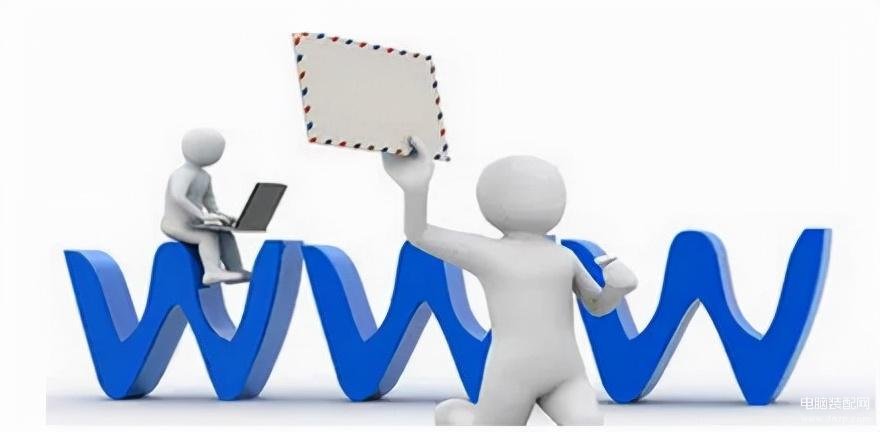上网时经常会遇到提示无法连接到internet,下面给大家带来win7无法连接到internet解决步骤。
1、鼠标单击右键,点击“疑难解答”。

2、系统会自动搜索问题,只需点击下一步逐步查看问题即可。
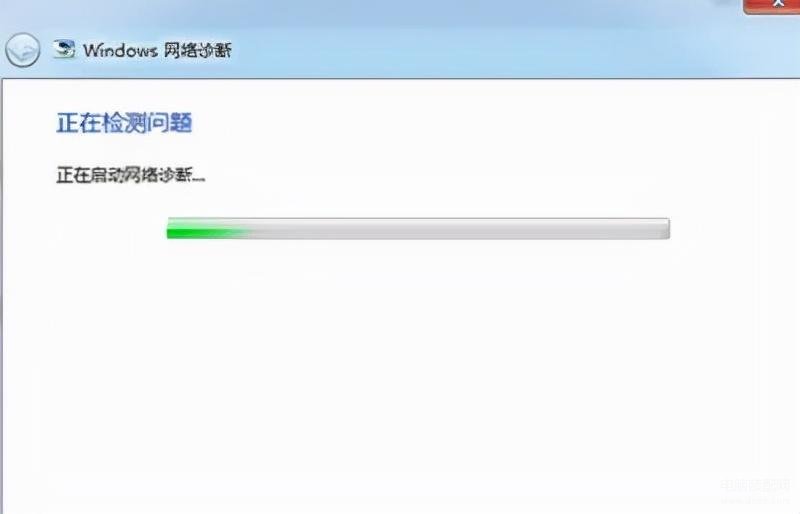
3、如需进一步检查,请教专业人士或者联系安装网络的公司。

win7无法连接到internet解决方法:
1、通过“疑难解答”查明问题后,继续点击下一步,可能因为刚开机或一些其他原因显示是无法连接internet。
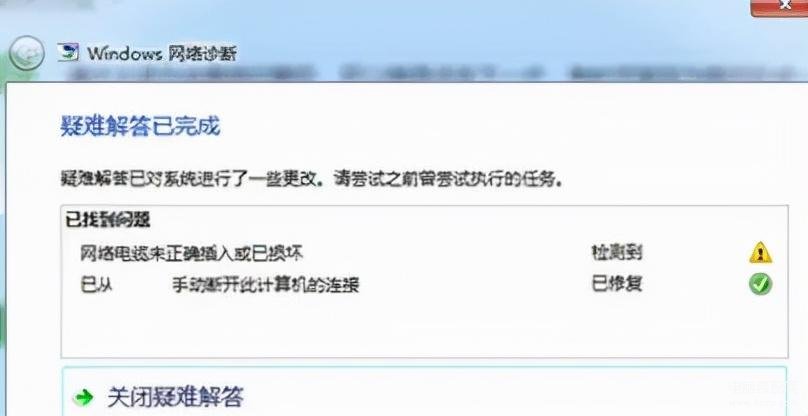
2、如未开启路由器电源或连接有问题,即刻连接或开通即可。

3、在设置好后,重新启动路由器或者使用“疑难解答”功能即可恢复网络。

4、以上方法使用后,仍无法联网,我们直接拨打网络公司的客服电话,说明情况。